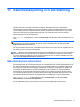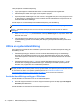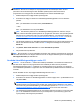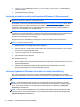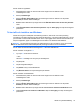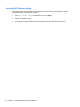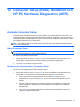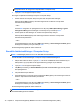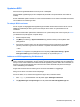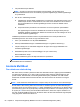User Guide - Windows 8
3. Följ instruktionerna på skärmen.
OBS! Om datorn är ansluten till ett nätverk rekommenderar vi att du rådgör med
nätverksadministratören innan du installerar programvaruuppdateringar, särskilt uppdateringar
av system-BIOS.
4. Gör så här i nedladdningsområdet:
a. Identifiera den senaste BIOS-uppdateringen och jämför den med den BIOS-version som är
installerad på din dator. Anteckna datum, namn eller annan identifierare. Du kan behöva
den här informationen för att hitta uppdateringen senare när den har laddats ned till
hårddisken.
b. Följ instruktionerna på skärmen och hämta filen du valt och spara den på hårddisken.
Om uppdateringen är senare än ditt BIOS ska du anteckna sökvägen till den plats på
hårddisken där BIOS-uppdateringen laddas ned. Du behöver den här sökvägen när du är
redo att installera uppdateringen.
Installationsprocedurerna för BIOS varierar. Följ instruktionerna som visas på skärmen när
nedladdningen är klar. Gör så här om inga instruktioner visas:
1. Skriv e på Startskärmen och välj sedan Utforskaren.
2. Klicka på hårddiskbeteckningen. Hårddiskbeteckningen är i typfallet Lokal disk (C:).
3. Följ den sökväg som du antecknade tidigare för att öppna den mapp på hårddisken som
innehåller uppdateringen.
4. Dubbelklicka på filen som har filnamnstillägget .exe (t.ex. filnamn.exe).
BIOS-installationen börjar.
5. Slutför installationen genom att följa instruktionerna på skärmen.
OBS! När ett meddelande om att installationen är klar visas på skärmen kan du ta bort den
nedladdade filen från hårddisken.
Använda MultiBoot
Om enheternas startordning
När datorn startar, försöker systemet att starta från aktiverade enheter. Hjälpprogrammet MultiBoot,
som aktiveras på fabriken, styr i vilken ordning systemet väljer startenhet. Startenheter kan vara
optiska enheter, diskettenheter, ett nätverksgränssnittskort (NIC), hårddiskar och USB-enheter.
Startenheter innehåller startbara medier eller filer som datorn behöver för att starta och fungera
korrekt.
OBS! Vissa startenheter måste aktiveras i Computer Setup för att kunna tas med i startordningen.
Du kan ändra i vilken ordning datorn ska söka efter en startenhet genom att ändra startordningen i
Computer Setup. Du kan också trycka på esc medan meddelandet "Press ESC key for Startup Menu"
(Visa startmenyn genom att trycka på ESC) visas längst ned på skärmen och sedan trycka på f9. När
du trycker på f9 visas en meny med de aktuella startenheterna, där du kan välja en startenhet. Du
kan även använda MultiBoot Express för att ställa in datorn så att du blir ombedd att ange startplats
varje gång datorn startas eller startas om.
80 Kapitel 12 Computer Setup (BIOS), MultiBoot och HP PC Hardware Diagnostics (UEFI)